我每天都使用 VirtualBox 来测试新的应用程序、新的操作系统、如何配置,甚至如何破坏东西。
我还使用虚拟机技术来部署用于各种用途的服务器,如果我没有正确配置它们,我的网络将无法访问这些服务器。发生这种情况时,这些服务器对我来说是零用处。
为确保可以从局域网 (LAN) 访问虚拟机,您必须正确配置它。
我想向您展示如何做到这一点,这样您就可以停止拉扯头发并想知道为什么找不到新的WordPress部署。
值得庆幸的是,配置实际上很容易处理。让我告诉你你需要做什么。
如何从 LAN 连接 VirtualBox 虚拟机
要求
要完成这项工作,您需要一个正在运行的 VirtualBox 实例和一个可用的来宾虚拟机。您使用什么操作系统作为主机或来宾并不重要,因为无论如何过程都是相同的。
就是这样。让我们配置网络。
一切都与桥梁有关
当您在 VirtualBox 上创建(或配置)虚拟机时,有一个网络部分,其中包含每个可用网络适配器的选项卡。在大多数虚拟机中,只有一个适配器,称为 Adapter 1。在该选项卡中,您会看到一个标记为 Attached to 的下拉列表。默认情况下,该下拉列表设置为 NAT。
NAT 代表网络地址转换,是通过在通过路由器传输时更改 IP 数据包的标头将IP 地址映射到另一个 IP 地址的过程。如果您使用 NAT 作为虚拟机的网络适配器,您会注意到(当您启动虚拟机时)客户机上的网络与主机操作系统的网络不同。例如,假设您的主机的网络地址为 192.168.1.62。如果您将虚拟机设置为 NAT,则来宾的地址可能类似于 10.0.2.15。
从理论上讲,如果设置正确,您可以从 192.168.1.62 到达 10.0.2.15,但大多数情况下,情况并非如此,您将无法从 192.168.1.62 到达 10.0.2.15 地址。但是,您可以从 10.0.2.15 到达 192.168.1.62。如果您只需要从访客那里访问互联网,那就太好了。但是如果你的guest是一台服务器,你需要能够从局域网访问它,你必须把NAT改成Bridge。就是这样。
1. 打开虚拟盒子
首先要做的是打开 VirtualBox 应用程序。如果您的客户操作系统正在运行,您需要将其关闭。您可以完全关闭它或保存当前运行状态。
2. 选择您的客人并打开设置
在左侧边栏中选择来宾操作系统,然后单击顶部工具栏中的设置。
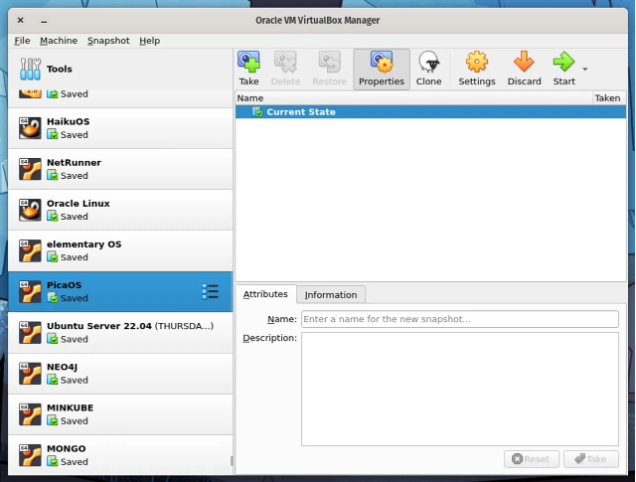
3. 将 NAT 更改为桥接适配器
在 Attached to 下拉列表中,选择 Bridged Adapter,这使得客户操作系统可以从 LAN 访问。单击“确定”,然后启动来宾。这次来宾出现时,您现在应该可以从 LAN 访问它了。
您需要找到虚拟机的 IP 地址,具体取决于您使用的操作系统。比如guest是linux,可以用命令ip a查看IP地址。
有了这个地址,您就可以访问它了,因为它现在与 LAN 上的其他机器共享相同的地址方案。
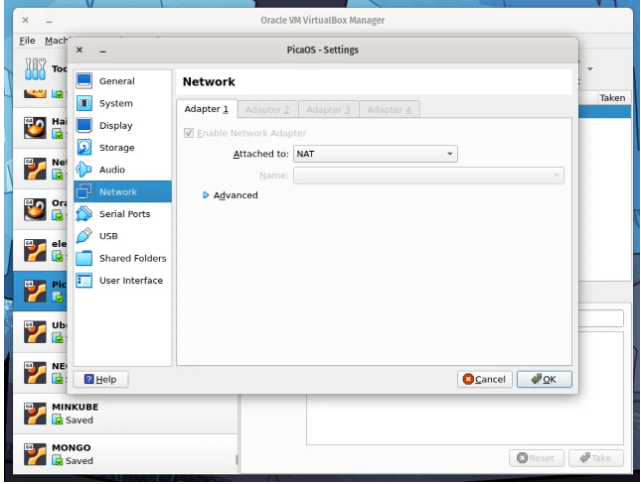



网友评论文明上网理性发言已有0人参与
发表评论: